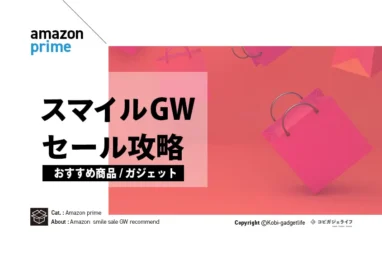Insta360 GO3 レビュー|これまでにない超小型のアクションカメラでVlog以外に子供やペット視点の撮影もできちゃう

世界最小のアクションカメラ「Insta360 GO3」をレビューしていきます。
この子すごかった。
アクションカメラが欲しい、でも持ち運びが面倒で撮影自体が億劫になる。
こんな人はぜひ本記事を参考にしてください。
一眼や高性能スマホには撮影性能は劣りますが、なんといっても「持ち運びのストレスのなさ」これが本機のウリです。
しかも超高画質を求めていない人からするとスペックと機能的には十分なので、はじめてアクションカメラを買う人にもおすすめしたい製品でした。
コビガジェとは違うアカウント・媒体で今後Vlog撮影をする予定なのですが、今のところアクションカメラを使ってちゃんと撮影したことないので、臨場感が伝わらないかもしれませんが、少しでも参考になれば嬉しいです。

 こびぃ
こびぃ自分はこれまでは外でサクッと動画を残すときとかはジンバル×iPhoneを使って撮影してました(過去にGoPro5所持経験あり)
Insta360 GO3の製品概要
Insta 360 GO3のレビュー前に「スペック」を紹介します。
スペック(GO2と比較)
 GO3 |  GO2 | |
| 最大解像度 | 2.7K | 1440p |
| タッチスクリーン | 2.2”フリップ式タッチスクリーン | なし |
| 音声制御 | 搭載, 音声制御 2.0 | なし |
| マイクの数 | 2 | 1 |
| クイックメニューボタン | 搭載 | なし |
| イメージレビュー | アクションポッドプレビュー スマホを利用したWiFi プレビュー | スマホを利用したWiFi プレビュー |
| 駆動時間 | GO3 : 45 分 1080p@30fps GO3 アクションポッド : 173 分 1080p@30fps | GO2 : 30 分 1080p@30fps GO2 ケース : 150 分 1080p@30fps |
| 防水 | GO3 : 5 m アクションポッド: IPX 4 耐水 | GO2 : 4m ケース: なし |
| 容量 | 32GB, 64GB,128GB | 32GB, 64GB |
Insta 360 GO3のレビュー

Insta 360 GO3は高級感あるパッケージで梱包され届きます。付属品は以下のとおり。
付属品


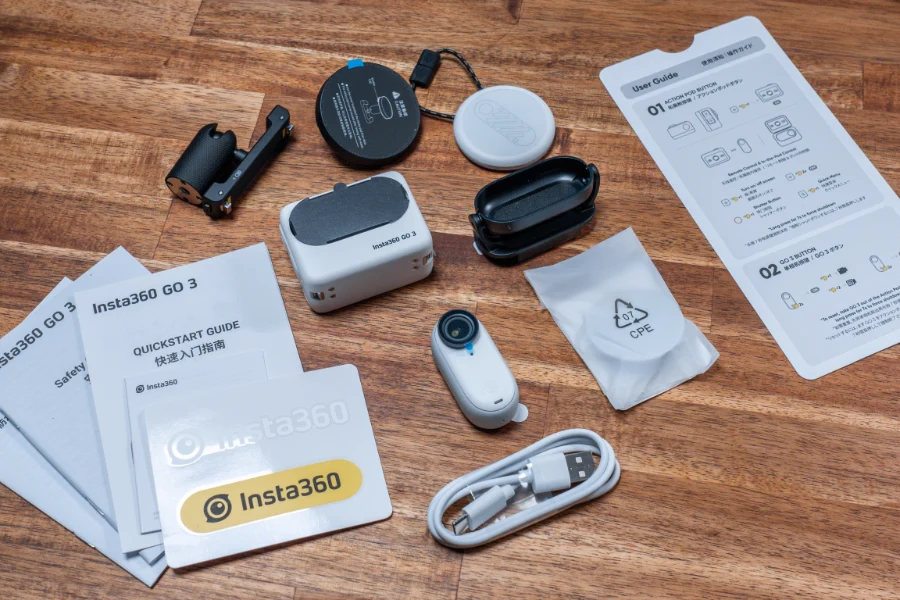
- Insta 360 GO3本体
- アクションポッド
- ピボットスタンド
- 磁器ペンダント
- 簡易クリップ
- レンズ保護フィルター
- USB-C to USB-Aケーブル
- ステッカー
- 取扱説明書
 こびぃ
こびぃマウントアイテムも同梱されてるから、本機を購入すれば実質これだけで撮影に出かけられます。
本体外観デザイン


Insta 360 GO3のデザインは光沢ないマットなホワイトカラーでやや楕円形状になってます。

カメラの真下にはステータスランプを備えており、ここで録画ステータスをチェックできるため、撮影エラーを防げる仕組みです。


※レンズ保護フィルター込の高さ
カメラ部分にはレンズ保護フィルターがついているので、レンズに傷がつきにくい設計になってます。
アクションカメラということもあり、アクティブ運用する人が想定されるので傷が付きやすい場所での使用もしやすくなってますね。

レンズ保護フィルターは取り外せます。

背面は黒い部分が全体磁気部分になっていて、付属のアクションポッドにピタッとくっつきます。
その他、付属のスタンドやクリップにもマグネットでくっつけられるため、多種多様な撮影方法を実現してくれるギミックになってます。
アクションポッド外観デザイン


本体カメラ部分と同様のマットホワイトで作られていて、本体カメラとくっつけて使うこと前提のもの。
前面にInsta 360 GO3のテキストロゴあり。おそらくプリントタイプで、長期間使うと薄まるタイプな気がする。

ただくっつけれるだけでなく、バッテリー拡張もできるため長時間撮影は基本的にこのアクションポッドを使用した撮影がおすすめ。
AirPodsのようなワイヤレスイヤホンに似たようなイメージです。

側面には、Insta 360 GO3本体を取り外すロック解除の物理ボタンと充電ができるUSB-Cポート。

反対側の側面には、電源ボタンとプリセット呼び出し物理ボタンが配置されてます。

上部は赤いマル部分がシャッターボタンになっていて、本体とアクションポッドを切り離して、簡単に遠隔撮影ができます。


下部は、本体側の背面同様でマグネット仕様になっているため、接地面が金属ならくっつけることが可能。
磁力はそこまで強くないです。※本体側の磁力は強力

内側は2.2インチの液晶モニターがあり、タッチ操作可能でGoProのように使えます。感度もよくて普通に使いやすい。

チルト動作(180°)に対応しているため、ディスプレイを見ながら自撮りも簡単にできます。Vlog撮影にも適用した設計ですね。
小型かつ軽量で、フレキシブルな撮影方法に対応している点から、Vlog用で買ったとしても思いがけない使い方ができるのがInsta 360 GO3だなって思います。
バッテリー
本体使用時とアクションポッドとセットで使用時のバッテリー持ちが異なります。
普段ラフに撮影するなら本体だけでも十分手軽に撮影できるほどのバッテリー容量になってます。
バッテリー


- GO3本体単体:45分
- アクションポッドとセット:170分(公称173分)
本体側のバッテリーは45分と決して長くはないですが、先代モデルのGO2が30分だったことを考えると1.5倍容量になっています。
全体のスペックが向上しているし、より便利に使えるようなギミックがいくつも導入されていることを考えると大健闘ではないでしょうか。
サイズおもさ


カメラ本体のサイズとおもさ
- サイズ:25.6 x 54.4 x 23. 2 mm
- おもさ:35.5g
ころんと小さく可愛いソーセージくらいのサイズ感でAirPods Pro 第2世代本体よりは2まわりくらい小さいサイズ感。
モバイルデバイスとしてこれ以上無いのでは?という小型のアクションカメラ。


アクションポッドのサイズとおもさ
- サイズ:63.5 x 47.6 x 29.5 mm
- おもさ:96.3g
液晶やその他ポートも含めて、チルト機能までついているのにこの軽さと小ささ。昔デジモンってあったんけどあれのちょっと大きなサイズ感。
 こびぃ
こびぃ本体もアクションポッドも小さいから、どこに出かけるときでも持ち運ぼうってなりますね。Vlog撮影以外に日常使いにも最高では?という本機
初期設定

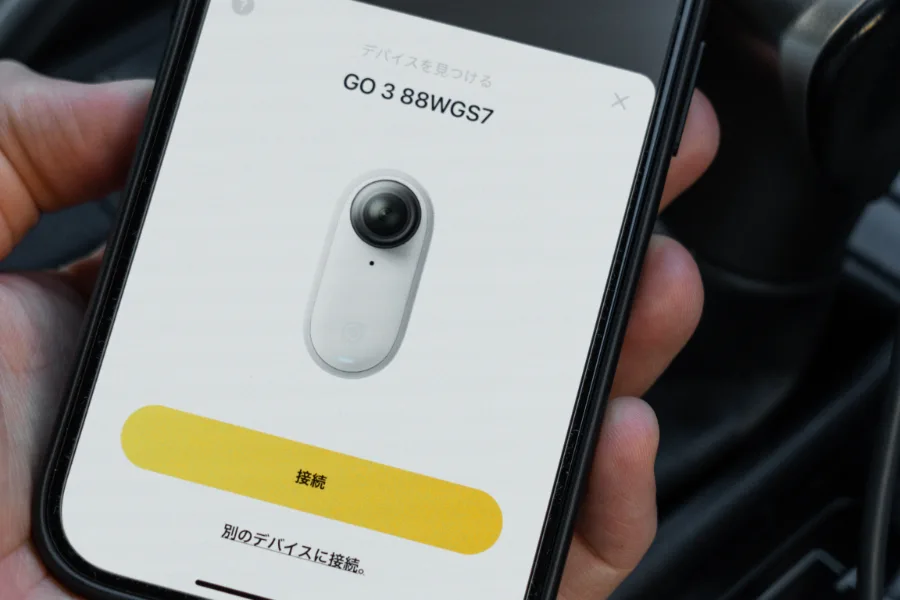
Insta 360 GO3を使って撮影前に行う初期設定は「先にInsta 360のアプリ」をスマホにインストールしておくことだけです。
アプリでできること
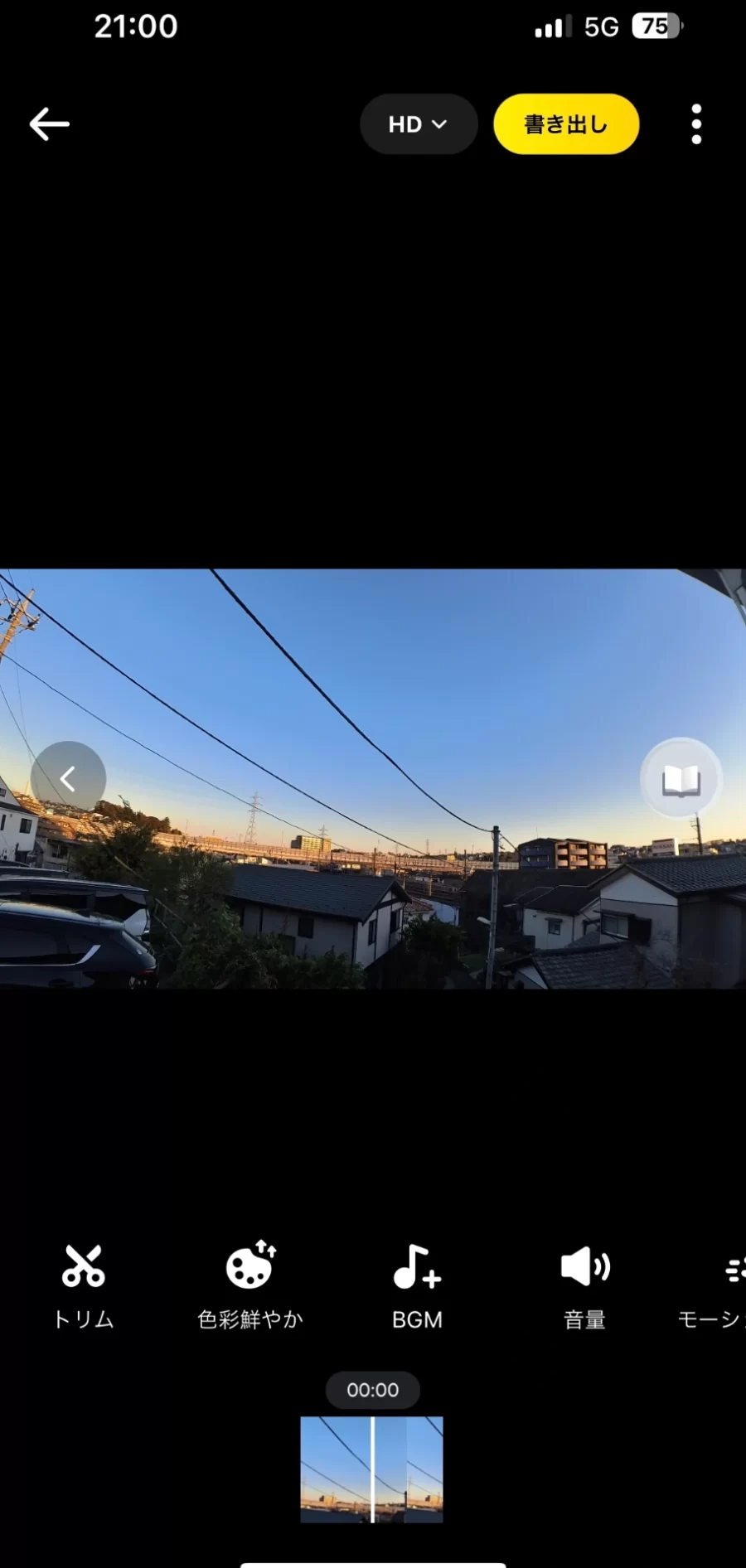
アプリからは基本的な操作がすべてできるようになっています。
- 撮影のオンオフ
- 撮影モードの切り替え
- 音声調整や風切り音のオンオフ
- 録画した動画の編集
など、アクションポッド側でできることがアプリででき、さらに撮影後の動画編集もできます。
 こびぃ
こびぃ動画アプリをわざわざ使わなくても簡単な編集ならInsta360で一元管理できます!AI編集も搭載してるからサクッと動画つくれるのも便利
操作は音声からも対応可能
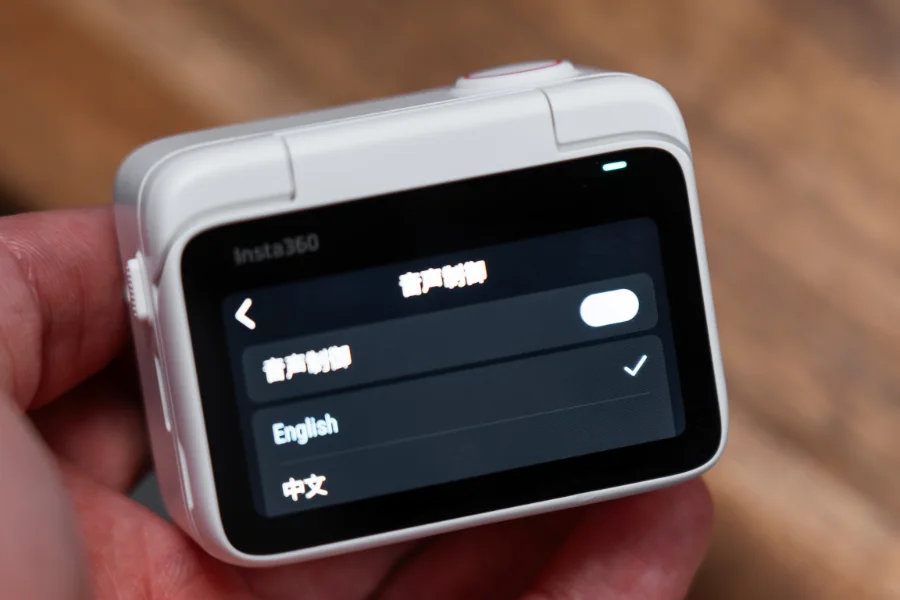
音声操作ができるようになってます。これはすごい。ただし、日本語は非対応で英語と中国語のみ。
 こびぃ
こびぃこれ日本語対応したら、両手塞がっているときとかめっちゃ便利だと思う。英語しゃべれるようになりたい。
バッテリー
Insta 360 GO3は予備バッテリーの交換ができません。ただし、外出先でもモバイルバッテリーを使えば充電できます。
じゃあどんなモバイルバッテリーを準備すればいいんだ!って思いますよね。その前に本機の容量を先にチェック
Insta 360 GO3の容量
- 本体側:310mAh
- アクションポッド側:1,270mAh
合計1,580mAhです。ってことは5,000mAhくらいの超小型のiPhoneモバイルバッテリーと併用すれば十分ですよ。

Anker 511 PBならコンセントもついてるから外出先でモバイルバッテリー本体側も充電できます↓
関連 Anker 511 Power Bank (PowerCore Fusion 5000)長期レビュー
Insta 360 GO3で撮影してみた

本機Insta 360 GO3を使った撮影をしてみた感じをレビューします。
先にInsta 360 GO3で動画撮影時の詳細スペックを確認します。
動画のスペック
- 2.7K
→2720×1530@24/25/30/50/60fps - 1440p
→2560×1440@24/25/30/50fps - 1080p
→1920×1080@24/25/30/50fps
FreeFrame動画(プロ動画)のスペック
- 1440p
→2560×1440@24/25/30/50fps - 1080p
→1920×1080@24/25/30/50fps
GO 3は最大解像度が大幅にUPしました。
GO 2の1440pから2.7Kにアップグレードされ、画質の向上と色の正確さなども良くなっています。
FreeFrameモードは、画質が落ちる変わりにいろんな立ち回りができるようになります↓
FreeFrameモードの特徴
- 最大解像度1440p
- 16:9、9:16、1:1、4:5のアスペクト比の選択
- FOVオプションの選択
- FlowState手ぶれ補正のオン/オフ(適用するかどうが撮影後に変更可)
動画撮影時の画質

別途購入が必要な「フレキシブル粘着マウント」を仕様して車内から撮影しました。
付属のスタンドでもOKですが、フレキシブル粘着マウントが1つでもあればよりいろんな場所に固定して撮影できるようになります。
前モデル「Insta360 GO 2」からカメラのレンズの画角や明るさは変わっていませんが、動画の最大撮影解像度が1440pから2.7K(30fps)へと向上しました。解像度が上がると、画素数が増えるため、より細やかで美しい映像が撮影できます。
トレンドの4Kに届いていないのは残念なものの、親指サイズという寸法や録画時間を考えると、かなり健闘しているといえるでしょう。
動画モード
- スターラプス
- インターバル
- HDR写真
- 写真
- 動画
- FreeFrame動画
- タイムラプス
- タイムシフト
- スローモーション
- ループ録画
Insta360 GO3は上記の動画モードすべて使えます。
画角

Insta 360 GO3の画角は撮影モードにより異なりますが、通常動画の画角は以下の4種類です。
- 超広角
→登山やハイキングなどのアウトドアスポーツのような広い視野があると便利なシーンに適している - ActionView
→スキー、サイクリング、その他スポーツに適している - リニア
→魚眼歪みのない映像と優れた手ブレ補正のメリットを享受できるため、Vlog撮影のような中近距離で主題が決まった撮影に適している - 狭角
→画像の歪みが1番少ない
超広角

ActionView

リニア

狭角

まとめてみるとこんな感じ




Insta360 GO3は超広角レンズを使用しているので、このように切り出し範囲を変えれます。
4段階の画角調整できるのは撮影のシチュエーションに柔軟に対応できるのでありがたい。
若干の黒つぶれがあるけど、このボディで考えると及第点。低照度下での手ブレ補正を向上できます。
サードパーティー製クランプをつかうとより便利

Insta360の公式サイトからもアクセサリーが買えますが、サードパーティ製のUlanziやSmallrigからでてるクランプを併用することもできます。
 こびぃ
こびぃ付属のスタンド部分が1/4インチネジ対応してるので、1/4インチネジ対応アクセサリーなら基本使えます
タイムラプス/タイムシフト
ちょうどこのInsta360 GO3のレビュー記事を書いている様子を一部タイムラプス化しました。
日照などがないためWBのズレなどはこのタイムラプスからはわかりませんが、夕方あたりで撮影したタイムラプスで輝度変化にうまく対応してくれていました。
朝日や夕日から変化がわかりやすいタイムラプスもキレイにデータとしてのこせます。
タイムラプスの画質は1440P(2560×1440 / 30fps)です。本機のタイムシフト機能も同様の動画解像度になってます。
手ブレ
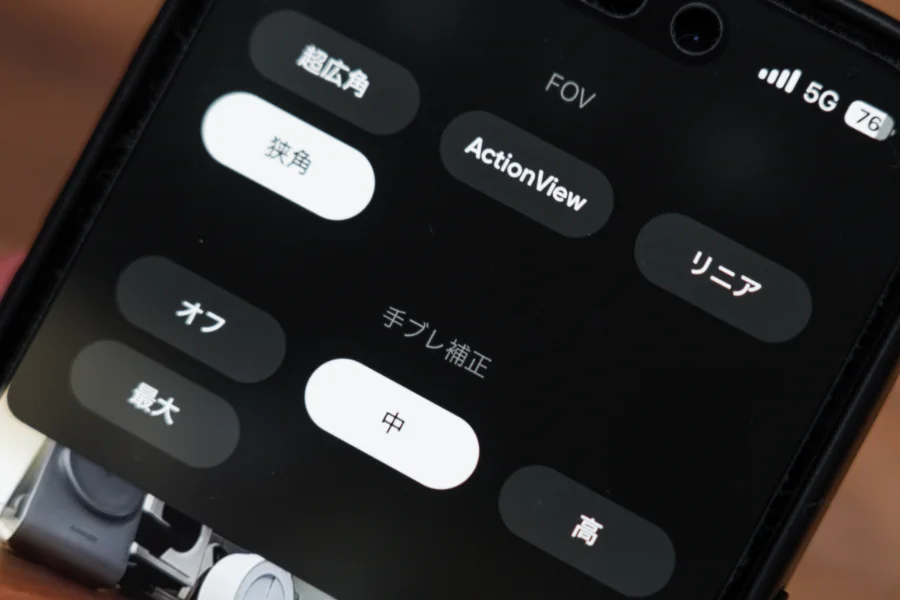
Insta 360 GO3はドローンの性能に見られる「6軸ジャイロ搭載」しているため、強力な手ブレ補正機能も備わっています。
手ブレオフ時
手ブレ低減(中)
実際に小走りして手ブレを比較してみましたが、オフ時は確かに厳しいものがあります。
標準は「中設定」になってますが、十分水平維持をしてくれるので、激しいスポーツなどをしないかぎり強以上にすることはなさそうです。
音声のチェック
ステレオモード
音割れせずにこのボディにしてはかなりクリアな音声を録音できます。
撮影側のボイスもしっかり入るので、対面式の録画なども問題なさそう。
風切音低減モード
風切り音と騒音も低減してくれているのがわかります。Vlog撮影にも使えそうなレベルで、超高品質を求めなければこれで十分じゃないでしょうか。
車内で撮影時もロードノイズを除去してくれていたので、外部マイクなどなくてもかなり使いやすいアクションカメラだと感じました。
静止画
GO 3で撮影した静止画のPureShot HDR※2560×1440(16:9)
写真解像度は以下の4種類です。
- 2560×1440 (16:9)
- 2560×2560 (1:1)
- 1440×2560 (9:16)
- 2936×1088 (2.7:1)

コントラストもそこまでボヤけず、肉眼に近い色味で出力されています。(フィルター機能あり)
付属アイテムでマルチな撮影方法
本機に最初からついているアイテムは以下の4点。
- アクションポッド
- 簡易クリップ
- ピボットスタンド
- 磁器ペンダント
アクションポッド

アクションポッドは付属アイテムというより、「本体の一部」です。
アクションポッドを片手に録画画面を確認しながら本体撮影できるし、合体させてバッテリー充電したり、本体の基本的な操作をするアイテムがこれ。先のとおり、操作はアプリでもできます。
アクションポッドを使用するおすすめシチュエーション
- 本体バッテリーを補充するとき、保管するとき
- 液晶モニターを見ながら撮影するとき
- 長時間連続撮影したいとき
簡易クリップ

簡易クリップを使用するおすすめシチュエーション
- キャップに装着して録画したいとき
- 子供の視点で撮影したいとき
- ペットの首輪などにつけて撮影したいとき
ピボットスタンド

右:フレキシブル粘着マウント(別途購入)
スタンドを使用するおすすめシチュエーション
- フラットな面に固定して設置したいとき
- 同じ画角で撮影を続けたいとき
- 俯瞰撮影したいとき
磁器ペンダント

磁器ペンダントを使用するおすすめシチュエーション
- 両手を開けて撮影したいとき
- 日常的に使いたいとき
- 手軽に撮影したいとき
 こびぃ
こびぃ個人的にはこのマグネット搭載ペンダントのおかげでVlogとりたくなりました。簡単に両手開けて撮影できるの最高すぎる。
Insta 360 GO3の気になった点
Insta 360 GO3の気になった点は以下の2点です。
気になった点
- ストレージを増やせない
- 4K対応ではない
ストレージを増やせない
Insta 360 GO3は、本体へMicroSDやSDで容量拡張できないため、本体容量32GBで撮影する必要があります。
撮影ごとに容量を確保するには、撮影後に一度外部デバイスに容量を移行して、Insta 360 GO3側のデータ容量を空ける必要があります。
容量別の撮影時間(参考値)
1440p(30fps)で30分間撮影した場合の動画のファイルサイズが約10GBでした。単純計算すると32GBで約90分の撮影時間が可能です。
普段使いかつ時々使うなら32GBでも十分ですが、よく使う人なら64GBが安心ですね。
さらに海外旅行など長期間の動画を連続で回したりするなら128GBがおすすめです。
4K対応ではない
よしこのInsta 360 GO3のコンパクトさがあれば、持ち運びにストレスもないし、気軽にVlog撮影できるぞ!って人も多いと思います。
そんな人は注意点があって、それは画質の問題。
Insta 360 GO3も2.7K(2720×1530※60fp)あるので、酷いわけではありませんがどうしても4Kなどの高解像度動画と比較すると劣ります。
画質が超重要なコンテンツを撮影したいなら、Insta 360 GO3より同社のX3が良いと思います。
Insta360 GO3と一緒にあると便利な周辺機器/アクセサリー
本機とおすすめの周辺機器/アクセサリーは以下の2点。
- フレキシブル粘着マウント
- 見えない自撮り棒 + 三脚
フレキシブル粘着マウント

付属のピボットスタンドより、より多目的に使えるマウントがこれです。本記事の車内から撮影したマウント。
ヘルメットにピタッと吸着させたり、車以外にもバイクにくっつけたりと、より複雑な環境でもフレキシブルに撮影が可能になります。
 こびぃ
こびぃ接地面は強力な3M粘着ベースです
見えない自撮り棒 + 三脚


本スタンドは、ただの自撮り棒+三脚ではありません。
三脚を畳んだ状態で撮影すると、自撮り棒に魔法がかかったかのように消えてしまうんです。つまり、撮影データに不要な自撮り棒が写り込まないという代物。
 こびぃ
こびぃ同社のX3のような360度撮影できるアクションカメラとの相性はピカイチですよ
まとめ:くせになる手軽さで撮影のハードルがグッと下がるアクションカメラだった
こんな人におすすめ
- 手軽に高画質動画を撮影したい
- Vlogや子供・ペットの撮影をしたい
- スポーツ/マリンスポーツをしながら撮影したい(IPX8防水等級で5mまで潜れる)
※アクションポッドを装着した状態ではIPX4
Insta 360 GO3は過去にGoProwを所持していたボクでも、やみつきになる手軽さで撮影がラクに楽しくなるアクションカメラだなぁと感じました。
自分が使うだけでなく、ペットや子供視点での撮影を本機だけで実現できちゃうのもInsta 360 GO3の大きな魅力。
小型かつ軽量で、UIも良く使いやすいアクションカメラを探している人はぜひ挑戦してみてください!きっと満足いきますよ!